Как заблокировать входящие звонки на смартфоне, не включая режим полёта
Смартфоны Android Huawei Xiaomi Samsung
Как заблокировать входящие звонки на смартфоне, не включая режим полёта
Денис Черкашин —
Если так вышло, что вам на некоторое время хотелось бы не принимать или даже видеть входящие звонки, есть способ избавиться от них без перевода смартфона в режим полета — это позволит оставить активным мобильный интернет. Чтобы сделать это, нужно лишь подробнее изучить возможности Android.
Важное отступление: на iPhone можно воспользоваться режимом «Не беспокоить» — всегда — или заносить номера в черный список по одному.
Отключаем входящие на Huawei
- Зайдите в «Телефон»;
 Он также может находиться в пункте «Настройки» — «Еще»;
Он также может находиться в пункте «Настройки» — «Еще»;- Откройте раздел «Правила блокировки вызовов» и включите «Блокировать» все входящие вызовы;
- Также можно отключить вызовы от всех незнакомых и/или скрытых номеров.
Отключаем входящие на Xiaomi
- В приложении Телефон найдите кнопку с •••, выберите «Расширенные настройки»;
- Теперь во вкладке «Прочие настройки» выбираем «Запрет вызовов», а затем SIM-карту, если у вас их две и дожидаемся чтения настроек сети;
- Включите запрет на входящие и/или другие настройки, подтвердите действие;
- Наконец, нужно ввести четырехзначный пароль: обычно это 0000, 1111 или 1234. Если комбинации не подходят, нужно узнать пароль у оператора.
Отключаем входящие на Samsung
- В настройка системы найдите пункт «Телефон», зайдите в «Дополнительные услуги»;
- В разделе «Голосовой вызов» откройте «Запрет вызова» и отметьте нужные пункты;
- Теперь нужно ввести четырехзначный пароль: обычно это 0000, 1111 или 1234.
 Если комбинации не подходят, нужно узнать пароль у оператора.
Если комбинации не подходят, нужно узнать пароль у оператора.
На других смартфонах — с приложением Google Телефон
Сработает на любой модели, где в качестве «звонилки» установлен «Google Телефон».
- В «Телефоне» в правом верхнем углу нажмите на выпадающее меню с •••;
- Зайдите в настройки контактов;
- Выберите настройки SIM и пункт «Переадресация вызовов».
- Укажите какой-нибудь несуществующий номер и активируйте переадресацию «Всегда».
iGuides в Telegram — t.me/igmedia
iGuides в Яндекс.Дзен — zen.yandex.ru/iguides.ru
Рекомендации
- 7 настроек Google-клавиатуры, которые вы должны включить прямо сейчас
- Покупаем любые игры для PlayStation в России с очень хорошей скидкой
- «Сбербанк» рассказал, как платить айфоном в России без Apple Pay
- 10 мудрых способов использовать NFC-метки
Рекомендации
7 настроек Google-клавиатуры, которые вы должны включить прямо сейчас
Покупаем любые игры для PlayStation в России с очень хорошей скидкой
«Сбербанк» рассказал, как платить айфоном в России без Apple Pay
10 мудрых способов использовать NFC-метки
Читайте также
Apple iPad
Россия полностью готова к отключению от внешнего интернета
Интернет
Российский бренд смартфонов Inoi ушёл из России.
 Или просто сделал вид?
Или просто сделал вид?Inoi Россия
Как отключить и заблокировать входящие звонки на ОС Андроид
24 ноября 2021
It-Tehnik
При использовании смартфона мы не всегда готовы принимать звонки. Например, когда параллельно заняты другими делами. В таком случае вызов способен не только отвлечь, но и нарушить все планы. Поэтому важно знать, как отключить входящие звонки на телефоне с Андроидом. Функция блокировки реализуется разными способами. Это могут быть как стандартные настройки устройства, так и сторонний софт. Также ограничение реализуется по-разному в зависимости от ситуации. Режим «В самолете» Самый простой способ включить запрет на входящие вызовы – активировать режим «В самолете». Он есть на любом устройстве, будь то флагманский смартфон или кнопочный телефон. В случае с моделями на базе Андроид функция активируется следующим образом: Разблокируйте телефон. Опустите шторку центра управления. Тапните по значку в виде самолета. Также опция активируется через настройки смартфона, но в таком случае вам придется потратить чуть больше времени на включение. Аналогичным образом вы всегда сможете отказаться от использования подобного режима. Наконец, стоит сказать несколько слов относительно работы «Самолета». Данный режим ограничивает работу всех беспроводных сетей, включая Bluetooth и Wi-Fi. Однако их можно активировать после перехода в режим «Самолет». Звонящий при этом будет слышать уведомление о том, что абонент находится вне зоны действия сети. «Запрет вызовов» Альтернативный вариант, который также не требует установки дополнительного софта. Реализован он далеко не на всех смартфонах. Известно, что «Запрет вызовов» работает на смартфонах Honor: Откройте приложение «Телефон». Тапните по кнопке в виде трех точек, а затем перейдите в «Настройки». Выберите раздел «Еще», а потом – «Запрет вызовов». Активируйте ползунок. Функция работает и на устройствах других марок, поэтому есть смысл ее проверить.
Тапните по значку в виде самолета. Также опция активируется через настройки смартфона, но в таком случае вам придется потратить чуть больше времени на включение. Аналогичным образом вы всегда сможете отказаться от использования подобного режима. Наконец, стоит сказать несколько слов относительно работы «Самолета». Данный режим ограничивает работу всех беспроводных сетей, включая Bluetooth и Wi-Fi. Однако их можно активировать после перехода в режим «Самолет». Звонящий при этом будет слышать уведомление о том, что абонент находится вне зоны действия сети. «Запрет вызовов» Альтернативный вариант, который также не требует установки дополнительного софта. Реализован он далеко не на всех смартфонах. Известно, что «Запрет вызовов» работает на смартфонах Honor: Откройте приложение «Телефон». Тапните по кнопке в виде трех точек, а затем перейдите в «Настройки». Выберите раздел «Еще», а потом – «Запрет вызовов». Активируйте ползунок. Функция работает и на устройствах других марок, поэтому есть смысл ее проверить. Правда, названия пунктов меню будут отличаться. Обратите внимание, что иногда телефон требует пароль для активации запрета. Не беспокоить Оптимальный вариант для тех, кто хочет ограничить входящие вызовы во время сна. Режим «Не беспокоить» не запрещает вызовы, а делает их беззвучными. То есть звонящий будет слышать длинные гудки. При этом важные уведомления, включая будильник, работают в стандартном режиме. Опция активируется так же, как и режим «В самолете», то есть через шторку уведомлений. Только на этот раз нужно активировать иконку «Не беспокоить». Аналогичным образом осуществляется отключение опции. Наконец, настроить ее работу можно через настройки смартфона. Переадресация вызовов При необходимости вы можете не выставлять блокировку, а просто настроить переадресацию звонков. Вызовы в таком случае будут поступать на другой номер: Перейдите в настройки приложения «Телефон». Выберите раздел «Вызовы», а затем – «Переадресация вызовов». Подтвердите переадресацию и укажите номер, на который будут поступать звонки.
Правда, названия пунктов меню будут отличаться. Обратите внимание, что иногда телефон требует пароль для активации запрета. Не беспокоить Оптимальный вариант для тех, кто хочет ограничить входящие вызовы во время сна. Режим «Не беспокоить» не запрещает вызовы, а делает их беззвучными. То есть звонящий будет слышать длинные гудки. При этом важные уведомления, включая будильник, работают в стандартном режиме. Опция активируется так же, как и режим «В самолете», то есть через шторку уведомлений. Только на этот раз нужно активировать иконку «Не беспокоить». Аналогичным образом осуществляется отключение опции. Наконец, настроить ее работу можно через настройки смартфона. Переадресация вызовов При необходимости вы можете не выставлять блокировку, а просто настроить переадресацию звонков. Вызовы в таком случае будут поступать на другой номер: Перейдите в настройки приложения «Телефон». Выберите раздел «Вызовы», а затем – «Переадресация вызовов». Подтвердите переадресацию и укажите номер, на который будут поступать звонки. Функция работает только при условии активации одноименной услуги у оператора сотовой связи. В некоторых случаях за это могут попросить деньги, то есть услуга является платной. Изучите условия включения переадресации на сайте своего оператора. Черный список Если речь идет не обо всех звонках, а лишь о входящих вызовах от нежелательных абонентов, то вы можете заблокировать их, добавив в черный список: Найдите номер или контакт, который требуется ограничить в звонках. Вызовите контекстное меню тапом по трем точкам. Нажмите на кнопку «Заблокировать номер». На заметку. Если вы заблокируете звонки от этого номера, он все равно сможет с вами связаться через мессенджеры или социальные сети. В этих приложениях работает свой черный список. Вообще, функция реализуется разными способами. Вы можете заблокировать абонента при помощи услуги оператора сотовой связи или через стороннее приложение. Но первый вариант имеет недостаток в виде абонентской платы, а второй – в виде необходимости устанавливать дополнительный софт.
Функция работает только при условии активации одноименной услуги у оператора сотовой связи. В некоторых случаях за это могут попросить деньги, то есть услуга является платной. Изучите условия включения переадресации на сайте своего оператора. Черный список Если речь идет не обо всех звонках, а лишь о входящих вызовах от нежелательных абонентов, то вы можете заблокировать их, добавив в черный список: Найдите номер или контакт, который требуется ограничить в звонках. Вызовите контекстное меню тапом по трем точкам. Нажмите на кнопку «Заблокировать номер». На заметку. Если вы заблокируете звонки от этого номера, он все равно сможет с вами связаться через мессенджеры или социальные сети. В этих приложениях работает свой черный список. Вообще, функция реализуется разными способами. Вы можете заблокировать абонента при помощи услуги оператора сотовой связи или через стороннее приложение. Но первый вариант имеет недостаток в виде абонентской платы, а второй – в виде необходимости устанавливать дополнительный софт. Особенности на разных моделях Функция запрета вызовов реализуется по-разному в зависимости от производителя устройства. Рассмотрим алгоритмы активации опции для наиболее популярных моделей. Для Samsung Если вы являетесь владельцем смартфона известной южнокорейской марки «Самсунг», то сможете заблокировать входящие звонки, выполнив несколько шагов: Откройте настройки устройства. Перейдите в раздел «Телефон». Выберите «Дополнительные услуги», а затем – «Голосовой вызов». Активируйте ползунок напротив пункта «Запрет вызовов». Для подтверждения активации функции телефон попросит ввести пароль или приложить палец к сканеру. Это вынужденная мера, позволяющая защитить устройство от неправомерного вмешательства. Если вы не настраивали блокировку экрана, то и подтверждение не потребуется. Huawei На устройствах китайского производителя опция включается так же просто. Правда, на Huawei действует другой алгоритм: Запустите приложение «Вызовы». Откройте контекстное меню нажатием на кнопку в виде трех точек.
Особенности на разных моделях Функция запрета вызовов реализуется по-разному в зависимости от производителя устройства. Рассмотрим алгоритмы активации опции для наиболее популярных моделей. Для Samsung Если вы являетесь владельцем смартфона известной южнокорейской марки «Самсунг», то сможете заблокировать входящие звонки, выполнив несколько шагов: Откройте настройки устройства. Перейдите в раздел «Телефон». Выберите «Дополнительные услуги», а затем – «Голосовой вызов». Активируйте ползунок напротив пункта «Запрет вызовов». Для подтверждения активации функции телефон попросит ввести пароль или приложить палец к сканеру. Это вынужденная мера, позволяющая защитить устройство от неправомерного вмешательства. Если вы не настраивали блокировку экрана, то и подтверждение не потребуется. Huawei На устройствах китайского производителя опция включается так же просто. Правда, на Huawei действует другой алгоритм: Запустите приложение «Вызовы». Откройте контекстное меню нажатием на кнопку в виде трех точек. Перейдите в раздел «Правила блокировки вызовов». Передвиньте ползунок «Блокировать» в активное положение. Для сохранения параметров Huawei тоже требует ввести пароль. Подобная необходимость отсутствует только в том случае, если ранее вы не настраивали защиту экрана блокировки. Xiaomi В заключение нельзя обойти стороной настройки для смартфонов марки Xiaomi. Разумеется, этот производитель тоже подготовил для своих пользователей возможность ограничения на выходящие вызовы. Опция реализуется следующим образом: Запустите программу «Телефон». Откройте контекстное меню через три точки. Перейдите в «Настройки», а затем откройте «Настройки оператора связи». В разделе «Запрет вызовов» деактивируйте входящие звонки. В отличие от добавления номеров в черный список, эта опция работает без необходимости подключения услуги оператора. Следовательно, вы можете заблокировать входящие без дополнительной платы.
Перейдите в раздел «Правила блокировки вызовов». Передвиньте ползунок «Блокировать» в активное положение. Для сохранения параметров Huawei тоже требует ввести пароль. Подобная необходимость отсутствует только в том случае, если ранее вы не настраивали защиту экрана блокировки. Xiaomi В заключение нельзя обойти стороной настройки для смартфонов марки Xiaomi. Разумеется, этот производитель тоже подготовил для своих пользователей возможность ограничения на выходящие вызовы. Опция реализуется следующим образом: Запустите программу «Телефон». Откройте контекстное меню через три точки. Перейдите в «Настройки», а затем откройте «Настройки оператора связи». В разделе «Запрет вызовов» деактивируйте входящие звонки. В отличие от добавления номеров в черный список, эта опция работает без необходимости подключения услуги оператора. Следовательно, вы можете заблокировать входящие без дополнительной платы.
Фото: It-TehnikIt-Tehnik
Гаджеты,Samsung,
Что это такое и как его разблокировать
Вам постоянно звонит телепродавец в любое время ночи? Знает ли ваш бывший, как нажимать на ваши кнопки? Что ж, теперь есть решение ваших проблем! С помощью запрета вызовов вы можете заблокировать определенные телефонные номера, чтобы они не могли связаться с вами.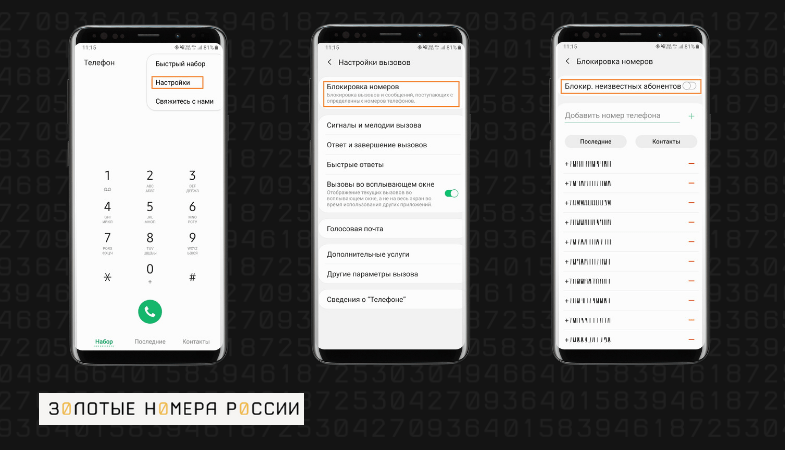
Чтобы остановить роботизированные вызовы на стационарном телефоне, подпишитесь на программу Community Phone для блокировки автоматических вызовов всего за 5 долларов в месяц. Это позволяет вам помечать любой спам, мошенничество или звонки от роботов и блокировать их еще до того, как ваш телефон зазвонит.
К сожалению, не все стационарные номера могут блокировать спам-вызовы. К счастью, мы можем проверить для вас. Заполните свои данные в форме ниже, чтобы узнать. Электронная почта не требуется; обычно получение результатов занимает несколько секунд.
Продолжайте читать, чтобы узнать, что такое запрет вызовов и как разблокировать эту функцию на вашем устройстве.
Что такое запрет вызовов? Запрет вызовов — это услуга, позволяющая блокировать входящие и исходящие вызовы на ваш телефон. Это может быть полезно, если у вас возникли проблемы с неприятными звонками или если вы хотите помешать себе совершать дорогостоящие международные звонки.
Запрет вызовов также можно использовать для блокировки номеров с повышенным тарифом, что может сэкономить ваши деньги. Чтобы настроить запрет вызовов, вам необходимо связаться со своим поставщиком услуг и попросить его включить эту услугу. После активации вы сможете выбрать, какие типы вызовов вы хотите заблокировать.
Блокировка вызовов — отличный способ держать под контролем телефонные счета, а также уменьшить количество спам-звонков.
Запрет входящих вызовов:С помощью запрета входящих вызовов вы можете заблокировать все вызовы или только определенные номера, от которых вы не хотите слышать. Никто не сможет до вас дозвониться, поэтому вам не придется беспокоиться о том, что вас будут беспокоить нежелательные звонки.
Если вы ожидаете важного звонка и не хотите, чтобы вас прерывали, рекомендуется настроить запрет вызовов на телефоне. Вы также можете использовать его для блокировки вызовов с номеров, которые вы не узнаете.
У каждого был момент, когда он по ошибке сделал дорогой телефонный звонок, и это не самый приятный опыт. Если вы боитесь повторить эту ошибку, вы можете использовать функцию «Запрет вызовов», чтобы остановить исходящие вызовы.
С помощью Запрета исходящих вызовов вы можете заблокировать все вызовы или только вызовы на номера с повышенным тарифом. Вы также можете заблокировать международные звонки, поэтому вам не придется беспокоиться о том, что вы случайно получите огромный счет за телефон.
Поговорите со специалистом по телефону
Позвоните нашим специалистам по телефону
866-969-4886
Как настроить запрет вызовов? Блокировка звонков — отличный способ предотвратить нежелательные или мошеннические звонки, которые будут мешать вашему рабочему дню. Чтобы настроить запрет вызовов, просто следуйте инструкциям. :
:
Для исходящих вызовов:
Тип вызова | Код | Функция |
Все исходящие вызовы | *341# | Блок |
Международные звонки | *343# | Блок |
Все вызовы оператора | *344# | Блок |
Звонки на платные номера | *347# | Блок |
Для запрета вызовов на отдельный номер вам необходимо знать номер телефона, который вы хотите заблокировать.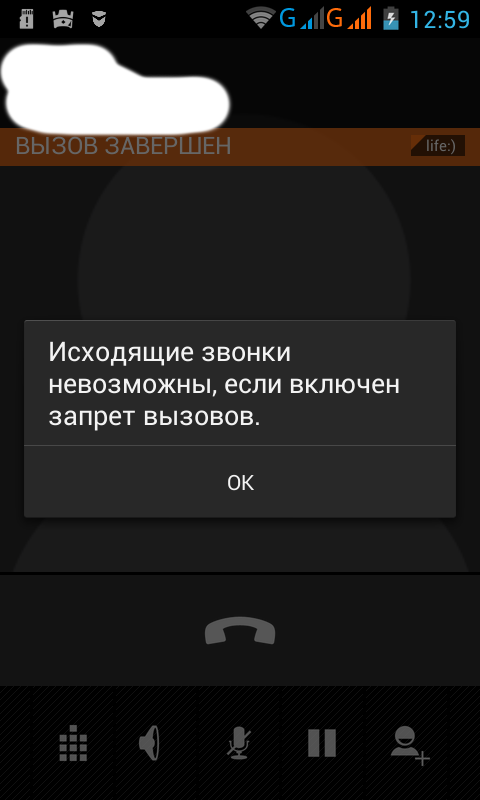 Получив номер телефона, просто выполните следующие действия:
Получив номер телефона, просто выполните следующие действия:
- Зайдите в настройки телефона и найдите опцию «Запрет вызовов» или «Заблокированные номера».
- Добавьте номер телефона, который вы хотите заблокировать, в список заблокированных номеров.
- Сохраните изменения и выйдите из меню настроек.
Теперь всякий раз, когда этот номер телефона пытается позвонить вам, он будет автоматически заблокирован и не сможет до вас дозвониться.
Как использовать запрет вызовов на нескольких номерах?Вам потребуется создать список всех телефонных номеров, которые вы хотите заблокировать с помощью запрета вызовов для нескольких номеров. Получив список телефонных номеров, просто выполните следующие действия:
- Выберите «Запрет вызовов» или «Заблокированные номера» в настройках вашего телефона.
- Создайте список заблокированных телефонных номеров и добавьте номер, который хотите заблокировать.

- Перед выходом из меню настроек обязательно сохраните изменения.
Все эти телефонные номера теперь будут автоматически заблокированы и не смогут до вас дозвониться.
Или позвоните нашим специалистам по стационарному телефону
866-969-4886
Как отключить запрет вызовов?Чтобы отключить запрет вызовов, просто следуйте этим инструкциям:
Тип вызова | Код | Функция |
Все исходящие вызовы | *341* ПИН-код № | Отключить запрет вызовов |
Международные звонки | *343* ПИН-код # | Отключить запрет вызовов |
Все вызовы оператора | *344* ПИН-код # | Отключить запрет вызовов |
Звонок на платные номера | *347* ПИН № | Отключить запрет вызовов |
Примечание:
Ваш PIN-код — это 4-значный номер, который вы выбрали при настройке запрета вызовов. Если вы не можете вспомнить свой PIN-код, вам необходимо обратиться к поставщику услуг, чтобы сбросить его.
Если вы не можете вспомнить свой PIN-код, вам необходимо обратиться к поставщику услуг, чтобы сбросить его.
Разблокировка запрета вызовов на мобильных телефонахРазблокировка запрета вызовов на мобильном телефоне — это простой процесс, который можно выполнить всего за несколько шагов. Вот как вы можете попасть на разные мобильные телефоны!
Телефон Samsung (Andriod)1. Нажмите на телефон.
2. Откройте Меню
3. Перейдите в Настройки
4. Нажмите на дополнительные услуги
5. Нажмите на запрет вызова
6. Выберите Голосовой/Видеозвонок
7. Отключите параметр.
iPhone (iOS)1. Перейдите в «Настройки»
2, Нажмите «Телефон»
3. Выберите блокировку и идентификацию вызовов
4. Выключите переключатель «Безмолвие» 9 нежелательных абонентов0003
Nokia 1. Нажмите на значок телефона
Нажмите на значок телефона
2. Коснитесь значка меню
3. Перейдите к настройкам
4. Нажмите на вызовы
5. Нажмите на вызов. запрет вызова
Примечание:
Требуется пароль. Введите пароль запрета по умолчанию 0000 и нажмите OK.
Или позвоните нашим специалистам по телефону
866-969-4886
Запрет вызовов с помощью телефона сообщества
Телефон сообщества — это служба стационарной телефонной связи, которая использует существующие вышки сотовой связи для обеспечения надежного, доступного и кристально чистого качества звонков. А благодаря функции запрета вызовов Community Phone вы можете быть уверены, что вам не будут мешать нежелательные или мошеннические звонки.
Так зачем ждать? Начните сегодня и наслаждайтесь душевным спокойствием с Community Phone.
Основные характеристики телефона сообщества:- Безлимитные звонки по всей стране.

- Интернет не требуется.
- Сохраните свой существующий номер.
- Работы во время отключения электроэнергии.
Преимущества использования телефона сообщества:- Лучшее качество связи.
- Нет сигналов «занято».
- Безлимитные междугородние звонки.
- Отлично подходит для экстренных случаев.
- Сохраните свой существующий номер телефона.
Воспользуйтесь услугой стационарной связи сегодня, если вы заинтересованы в использовании общего телефона!
Или позвоните нашим специалистам по стационарным телефонам по номеру
866-969-4886
Блокировка вызова — это то же самое, что и блокировка вызова? Нет, запрет вызова и блокировка вызова — это разные вещи. Запрет вызовов позволяет блокировать вызовы с определенных номеров или типов номеров, а блокировка вызовов позволяет блокировать все входящие вызовы.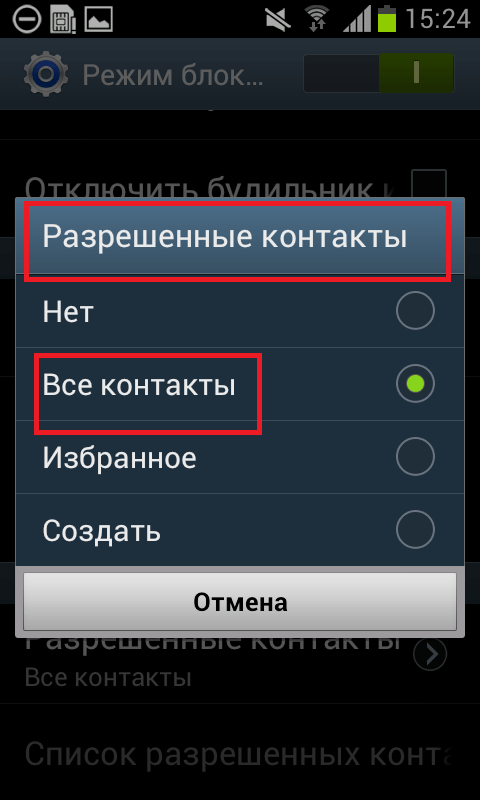
С помощью запрета вызовов вы можете заблокировать вызовы с определенных номеров или типов номеров, например, международные вызовы или услуги оператора. Вам нужно будет добавить номера, которые вы хотите заблокировать, в список запрета вызовов.
Блокировка вызовов позволяет заблокировать все входящие вызовы. Это полезно, если кто-то беспокоит вас, и вы не хотите больше получать от него звонки. Для этого вам необходимо добавить номер в список блокировки вызовов.
Подводя итог, можно сказать, что блокировка вызовов позволяет блокировать определенные номера или типы номеров, а блокировка вызовов позволяет блокировать все входящие вызовы.
Вывод: Запрет вызовов — отличный способ предотвратить нежелательные звонки на ваш телефон. Его легко настроить, и вы можете заблокировать все вызовы с определенных номеров или типов номеров. Если кто-то беспокоит вас, блокировка звонков — отличный способ помешать им связаться с вами.
Получите услугу стационарной связи сегодня
Проверьте свой адрес на предмет покрытия
Введите свой почтовый индекс, чтобы проверить покрытие в вашем районеУра! У нас есть покрытие в вашем регионе! 134 человека из Нью-Йорка уже пользуются стационарной телефонной связью.
Мы скоро здесь запустимся. Пожалуйста, напишите нам по адресу [email protected] или позвоните нам по телефону 888-582-4177, если вы хотите, чтобы мы приехали к вам раньше.
Samsung Galaxy S10 — включить или выключить запрет вызовов
- Дом
- Справка по устройству
- Samsung
- Галактика С10
- Звонки и контакты
- Включить или выключить запрет вызовов
- Родительская страница
Шаг 1 из 9
1. Найдите «Голосовой вызов».
Найдите «Голосовой вызов».
Нажмите значок телефона.
Шаг 2 из 9
1. Найдите «Голосовой вызов».
Нажмите значок меню.
Шаг 3 из 9
1. Найдите «Голосовой вызов».
Нажмите Настройки.
Шаг 4 из 9
1.
Пресса Дополнительные услуги.
Шаг 5 из 9
1. Найдите «Голосовой вызов».
Нажмите Запрет вызова.
Шаг 6 из 9
1. Найдите «Голосовой вызов».
Нажмите Голосовой вызов.
2. Включите или выключите запрет вызовов.
Включите или выключите запрет вызовов.
Нажмите индикатор рядом с нужным типом запрета, чтобы включить или выключить функцию.
Шаг 8 из 9
2. Включите или выключите запрет вызовов.
Введите пароль блокировки и нажмите OK. Пароль запрета по умолчанию: 1919 .
Шаг 9 из 9
3. Вернитесь на главный экран
Нажмите клавишу «Домой», чтобы вернуться на главный экран.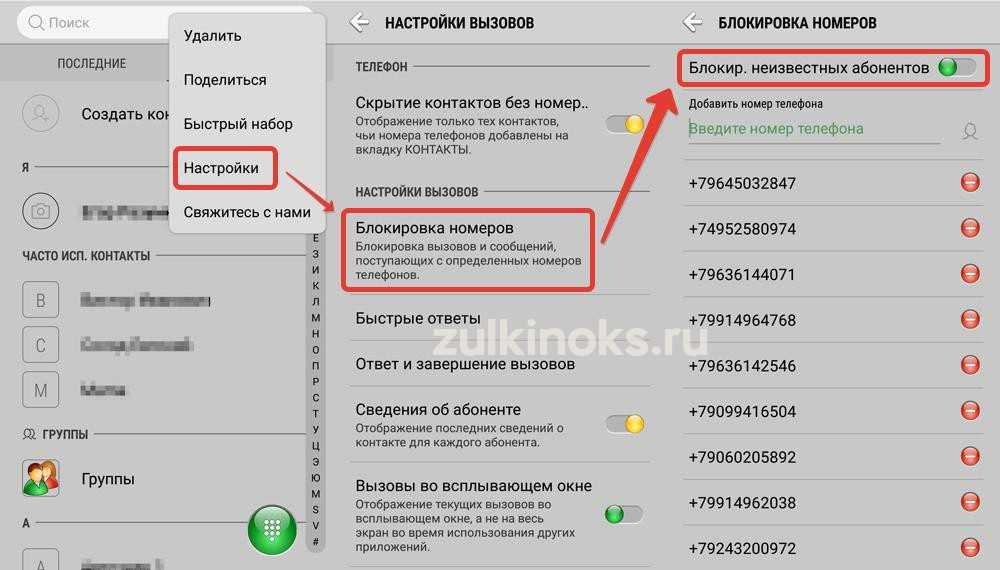
 Он также может находиться в пункте «Настройки» — «Еще»;
Он также может находиться в пункте «Настройки» — «Еще»; Если комбинации не подходят, нужно узнать пароль у оператора.
Если комбинации не подходят, нужно узнать пароль у оператора.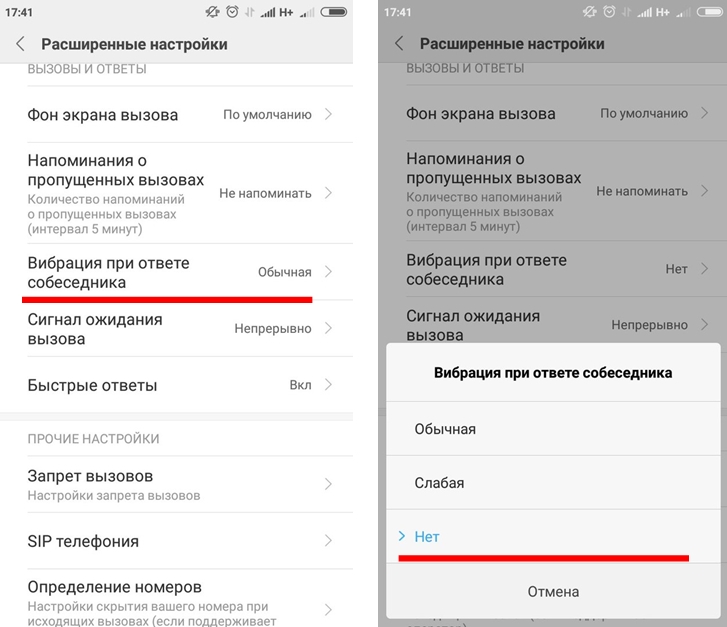
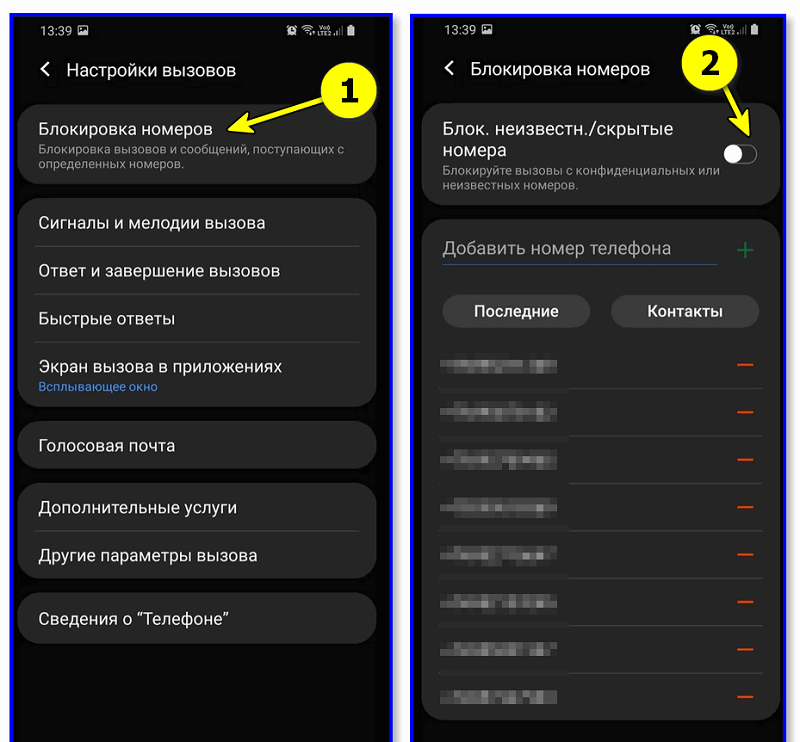
Ваш комментарий будет первым